8 個最佳視訊音訊轉換器的公正評論 [ 優點和缺點]
當您喜歡社交媒體影片中的音樂但不知道歌曲的名稱時,如何從影片中下載並欣賞它?視訊到音訊轉換器是最簡單的方法。您可以將影片轉換為 MP3,其品質高且與許多平台相容。閱讀本文,詳細了解適用於 Mac 和 Windows 的 8 款最佳視訊音訊轉換器。
第 1 部分:您應該嘗試的 4 個視訊到音訊轉換器
這裡有四個適用於 Mac/Windows 的視訊音訊轉換器,可讓您將視訊轉換為 MP3 和幾乎所有流行的音訊格式。請繼續閱讀,透過詳細比較了解它們的特點、優缺點,並選擇最適合您的。
排名第一:4Easysoft Total Video Converter [Windows/Mac]
如果您想以更快的速度將視頻轉換為高品質音頻, 4Easysoft全能視訊轉換器 一定是您不容錯過的最佳視訊音訊轉換器。您可以使用這款適用於 Mac/Windows 的優秀視訊音訊轉換器將影片轉換為具有高品質音訊的 MP3。它還提供各種視訊/音訊格式和批量轉換。此外,此視訊音訊轉換器具有編輯音訊的編輯功能。

自訂設定以獲得高品質音頻,例如取樣率和位元率。
支援批量轉換以更快地轉換多個視訊檔案。
提供編輯功能,從影片中製作出優美的音樂。
將影片轉換為任何媒體音訊格式或裝置預設。
前 2 名:Freemake 視訊轉換器 [Windows]
Freemake 視訊轉換器 是 Windows 上功能強大的視訊音訊轉換器。它支援 500 多種格式,包括 MP4、AVI、MKV、WMV、MP3、DVD、3GP、SWF、FLV 等。此外,它還提供了許多預設供您相應地調整音訊。
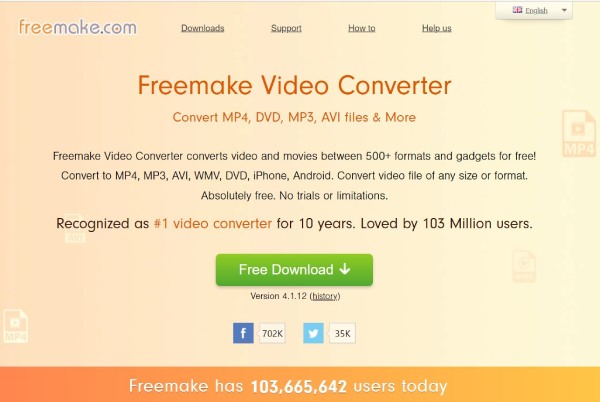
- 優點
- 提供必要的編輯功能和大量預設。
- 免費且易於用戶使用。
- 缺點
- 免費版本的轉換速度慢。
- 轉換後的輸出檔包含軟體的浮水印。
前 3 名:任何視訊轉換器免費軟體 [Mac]
如果您想要一個具有良好編輯功能和自訂設定的 Mac 視訊音訊轉換器,您可以嘗試 Any Video Converter Freeware。它提供了100多種輸入格式和160多種輸出格式。此外,您還可以使用它將視訊刻錄到 DVD 或 AVCHD DVD。此外,這款視訊音訊轉換器可以在 Mac 上免費使用。
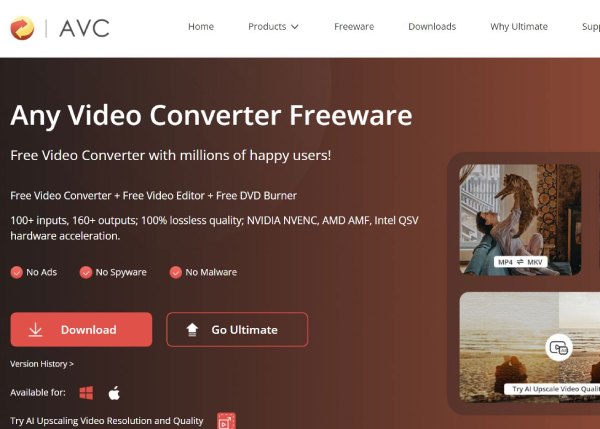
- 優點
- 提供編輯功能和自訂設定來調整視訊/音訊檔案。
- 支援將影片刻錄到DVD。
- 缺點
- 使用某些編輯功能時無響應。
- 軟體運作緩慢,有時會導致系統日誌記錄。
前四名:iMovie [Mac]
電影 是蘋果公司開發的影片編輯應用程式。所以,這是一個 Mac 視訊音訊轉換器。它提供了許多音訊編輯功能來製作令人難以置信的音樂。此外,此視訊音訊轉換器具有簡單的介面,對使用者友好。
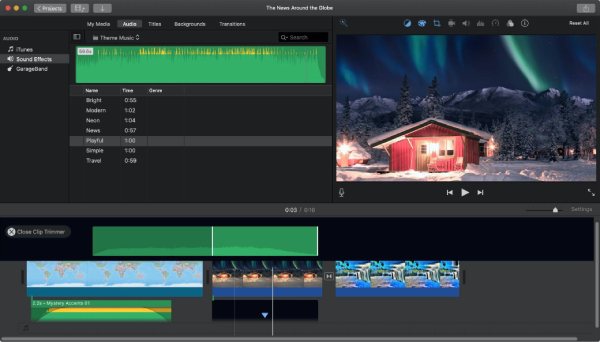
- 優點
- 介面簡單,易於使用者使用。
- 提供多種編輯工具來編輯音訊檔案。
- 缺點
- 音訊輸出格式有限。
- 此視訊音訊轉換器的充足儲存空間。
第 2 部分:4 個簡單的線上視訊到音訊轉換器 [Windows/Mac]
如果您不想在裝置上下載視訊轉換器軟體,這裡有 4 個簡單且免費的線上影片到音訊轉換器。您可以了解四款線上軟體的優缺點,並根據自己的需求選擇使用。
前 5 名:FreeConvert
自由轉換 是一款易於使用的線上視訊到音訊轉換器,適用於 Mac、Windows 和任何平台,沒有任何限制。它還提供了編輯音訊的編輯功能,包括調整音量、修剪音訊以及為音訊添加效果。而且,它會保護您的文件,並在2小時後自動刪除文件記錄。
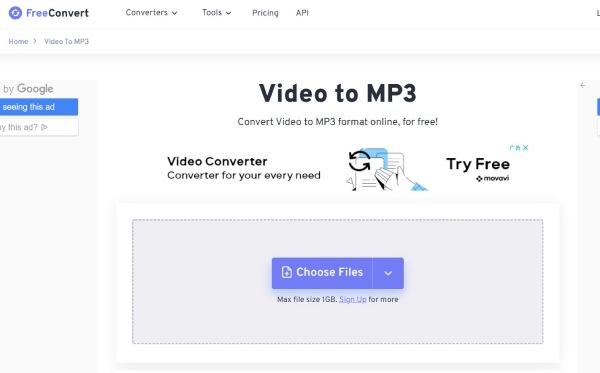
- 優點
- 提供自訂設定來調整音訊檔案。
- 免費且易於使用,無需下載任何軟體。
- 缺點
- 沒有批量轉換和自訂設定。
- 轉換速度慢,最大檔案大小為1GB。
前六名:線上音訊轉換器
如果你想自訂音訊的比特率,你可以嘗試 線上音訊轉換器。這款出色的視訊音訊轉換器支援批量轉換,可同時轉換多個視訊。此外,它還提供高級設定來調整音頻,例如品質、位元率和頻率。
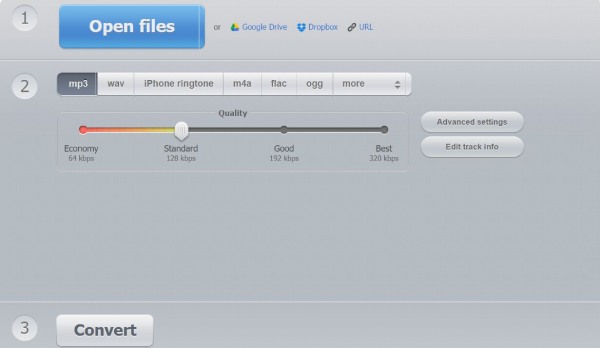
- 優點
- 提供批次轉換和自訂設定。
- 支援從視訊檔案中提取音訊。
- 缺點
- 上傳和轉換速度慢。
- 與專業工具相比,支援的格式有限。
前 7 名:CloudConvert
雲端轉換 是一款著名的Mac、Windows/Linux線上視訊音訊轉換器,可支援200多種格式。它還可以批量將多個視訊轉換為 MP3 或其他常見音訊格式。此外,您可以使用此線上工具自訂音訊的設置,包括位元率、通道和取樣率。
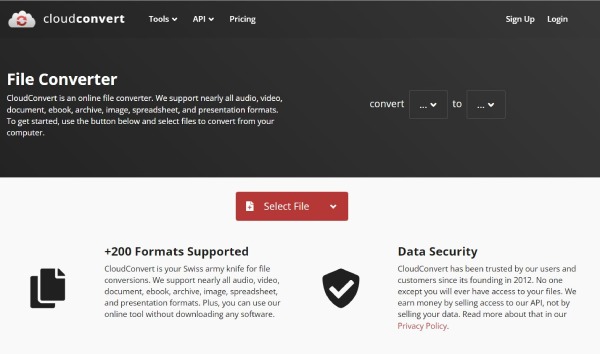
- 優點
- 提供批次轉換和自訂設定。
- 為用戶提供免費且簡單的介面。
- 缺點
- 編輯音訊的編輯功能較少。
- 每天最多 25 次轉換。
前 8 名:線上轉換
線上轉換 也是一個線上視訊到音訊轉換器,支援超過 150 種來源格式。您也可以使用此轉換器從影片中提取音訊。此外,它還提供自訂設定來調整音頻,包括位元率、頻率和頻道。
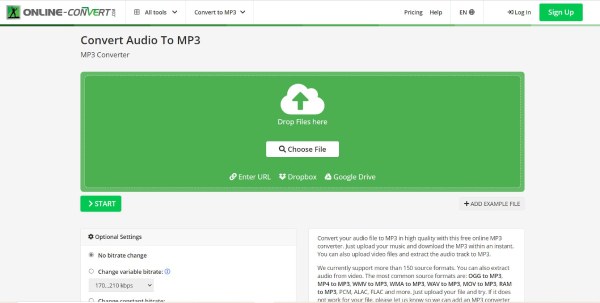
- 優點
- 支援從影片中提取音訊以及150多種格式。
- 提供自訂設定來調整音訊參數。
- 缺點
- 免費版本沒有批次轉換。
- 轉換速度慢,編輯功能少。
第 3 部分:有關視訊音訊轉換器的常見問題解答
-
哪種音訊格式最適合將影片轉換為?
最好轉換成MP3格式。 MP3格式不僅儲存空間小,而且幾乎相容於所有媒體平台。
-
如何透過VLC媒體播放器將影片轉換為音訊?
您應該啟動 VLC 並單擊 媒體 按鈕來選擇 轉換/保存 將檔案新增至軟體的選項。然後點擊設定檔按鈕選擇 MP3 或其他常見的音訊格式作為輸出格式。最後,您可以按一下開始按鈕在 Mac 上將 MP4 轉換為 MP3。
-
有沒有免費的視訊到音訊轉換器,沒有視訊大小限制?
是的當然。您可以使用 VLC 和 Handbrake 免費將視頻轉換為音頻,沒有視頻大小限制。但使用它們轉換大影片時轉換速度很慢。您也可以使用 4Easysoft Total Video Converter 更快轉換影片。
結論
現在,您已經了解了 Mac、Windows 和 Online 上的 8 種視訊音訊轉換器。您可以與您的朋友分享,也可以根據您的需求和喜好選擇一種使用。當您不想下載任何軟體時,四個簡單且免費的線上視訊音訊轉換器,您可以選擇您喜歡的。如果您想享受更多功能, 4Easysoft全能視訊轉換器 一定是您的首選。

 發表者
發表者 